Fizikā mēs izmantojam bultiņas uz vektoriem, kur bultiņas garums parāda lielumu, bet tās virziens parāda vektora virzienu. Tas nozīmē, ka bultiņām virs vektora daudzumiem ir būtiska loma izteiksmēs.
Tāpēc dokumentu procesori, piemēram, LaTeX, nodrošina vienkāršus pirmkodus, lai ātri ierakstītu vektoru daudzumus. Tomēr daudzi iesācēji nezina, kā LaTeX dokumentā pievienot vektorus. Tātad, šajā apmācībā mēs apspriedīsim vienkāršus veidus, kā rakstīt un izmantot vektora bultiņu LaTeX.
Kā rakstīt un izmantot vektora bultiņu programmā LaTeX
Pirmkārt, sāksim ar vienkāršu avota kodu, t.i., \vec, lai pievienotu vektora bultiņu šajā LaTeX dokumentā:
\documentclass { rakstu }
\sākt { dokumentu }
$\lieta { A } $
\beigas { dokumentu }
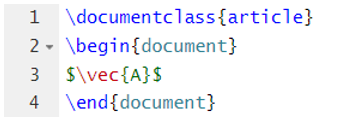
Izvade
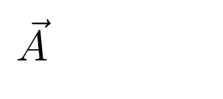
Virs vektora daudzuma varat pievienot punktu, kas parāda atvasinājumu, kas ņemts par konkrēto laiku:
\documentclass { rakstu }
\sākt { dokumentu }
$\lieta { \punkts { A } } $
\beigas { dokumentu }
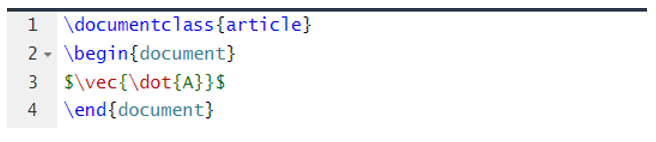
Izvade
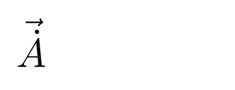
Ja vēlaties pievienot divus punktus vektora daudzumam, izmantojiet \ddot, nevis \dot. Līdzīgi varat uzrakstīt vektora daudzumu ar apakšindeksu vai augšindeksu:
\documentclass { rakstu }
\sākt { dokumentu }
$\lieta { m^ { divi } } $ \\
$\lieta { m_ { divi } } $
\beigas { dokumentu }
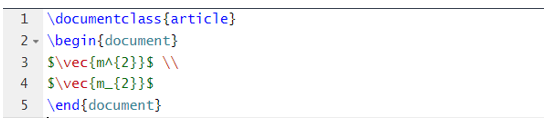
Izvade
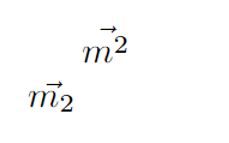
Ja vēlaties izmantot vairākus daudzumus vienā, bet tas nedarbosies ar \vec avota kodu:
\sākt { dokumentu }
$\lieta { ABC } $
\beigas { dokumentu }

Izvade
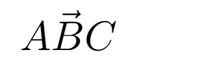
Tādējādi varat izmantot kodu \overrightarrow, lai vienā bultiņā aptvertu visus daudzumus:
\sākt { dokumentu }
$\overrightarrow { ABC } $
\beigas { dokumentu }
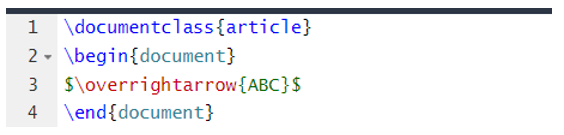
Izvade
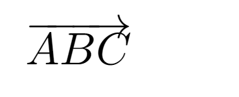
Kā redzat iepriekšējā attēlā, vektora bultiņa neizskatās labi. Tāpēc izmantojiet esvec \usepackage un \vv kodu:
\usepackage { esvect }
\sākt { dokumentu }
$\vv { ABC } $
\beigas { dokumentu }
Izvade
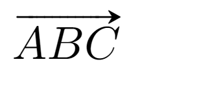
Varat izmantot fizikas \usepackage ar dažādiem pirmkodiem, piemēram, \vec un \va.
\usepackage { setspace }
\usepackage { fizika }
\sākt { dokumentu }
\dubultatstarpes
Šeit ir vektoru simboli: \\
$\lieta { m_ { divi } } $ \\
$\overrightarrow { ABC } $ \\
$\va { m_ { divi } } $
\beigas { dokumentu }
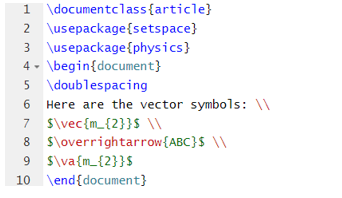
Izvade
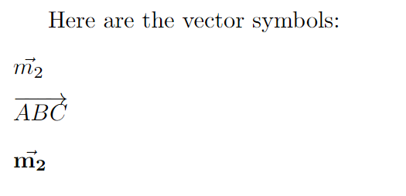
Varat arī izmantot mathabx \usepackage ar \vec vai \overrightarrow avota kodu:
\usepackage { setspace }
\usepackage { mathabx }
\sākt { dokumentu }
\dubultatstarpes
Šeit ir vektoru simboli: \\
$\lieta { m_ { divi } } $ \\
$\overrightarrow { ABC } $ \\
\beigas { dokumentu }
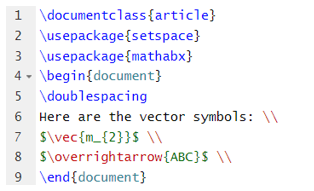
Izvade
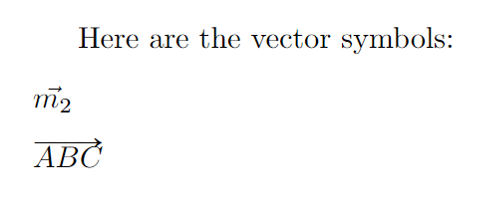
Secinājums
Šī bija īsa informācija par vektora bultiņas rakstīšanas un izmantošanas metodi LaTeX. Mēs esam izmantojuši dažādas pakotnes un pirmkodus, lai viegli izveidotu vektora bultiņas simbolu LaTeX dokumentā. Turklāt mēs iesakām pareizi uzrakstīt kodus, pretējā gadījumā kompilēšanas laikā var rasties kļūda.